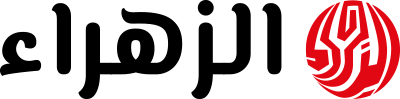هل تواجه إحباطا عندما تنسى كلمة المرور أو نمط القفل على هاتفك لا داعي للقلق، فبدلا من الخوض في عملية استعادة معقدة تتطلب تحديث النظام أو مسح البيانات، هناك بعض الحلول السهلة والفعالة التي يمكنك تجربتها لاستعادة الوصول إلى هاتفك دون الحاجة إلى تغيير النظام أو فقدان البيانات إليك 4 طرق لفك قفل الهاتف عند نسيان كلمة المرور أو النمط.
استخدام حساب جوجل (لنظام أندرويد)
إذا كنت تستخدم هاتفا يعمل بنظام أندرويد، فإليك الحل الأكثر انتشارا في حال فشلت في إدخال كلمة المرور أو النمط عدة مرات سيظهر لك الهاتف خيار إعادة تعيين كلمة المرور باستخدام حساب جوجل المرتبط بالجهاز إليك الخطوات:
- بعد عدة محاولات غير ناجحة، سيظهر أمامك خيار “هل نسيت النمط” أو “نسيت كلمة المرور”.
- اضغط على الخيار الذي سيظهر لك، وسيتطلب منك إدخال معلومات حساب جوجل (البريد الإلكتروني وكلمة السر).
- بعد التأكد من بياناتك، يمكنك تغيير النمط أو كلمة المرور إلى شيء جديد.
استخدام ميزة Find My Device (لنظام أندرويد)
تعد خاصية “البحث عن جهازك” من جوجل طريقة ممتازة لفتح هاتفك في حال نسيت كلمة المرور، كل ما عليك فعله هو:
- قم بزيارة موقع “العثور على جهازي” من خلال جهاز كمبيوتر أو هاتف آخر باستخدام حساب جوجل الخاص بك.
- قم بتسجيل الدخول باستخدام نفس الحساب الذي تستخدمه على جهازك المحمول.
- اختر الجهاز الذي ترغب في فتحه.
- اضغط على خيار إلغاء القفل أو قفل الجهاز، ثم اختر فتح الجهاز لإزالة قفل الشاشة وإدخال كلمة مرور جديدة.
إعادة تعيين الهاتف إلى إعدادات المصنع (Factory Reset)
إذا لم تتمكن من استعادة كلمة المرور بالطرق المذكورة سابقا، يمكنك دائما إعادة ضبط الهاتف إلى إعدادات المصنع يجب أن تكون واعيا أن هذه الطريقة ستمسح كل البيانات الموجودة على الهاتف، لذا استخدمها كحل أخير لإعادة ضبط الجهاز:
- إيقاف تشغيل الهاتف.
- اضغط مع الاستمرار على أزرار الصوت وزر التشغيل في الوقت نفسه حتى تظهر شاشة الوضع الاستردادي.
- استخدم أزرار التحكم بالصوت لتحديد خيار مسح البيانات/إعادة ضبط المصنع، ثم اضغط على زر الطاقة للتأكيد.
- بعد الانتهاء من عملية إعادة التعيين، اختر “إعادة تشغيل النظام”.